
在日常的文档写作中,目录的自动生成大大提升了工作效率,使得读者能够快速定位到感兴趣的部分。然而,有些情况下,文档中的摘要或者引言部分并不需要出现在目录中。为了使目录更加简洁、美观,排除摘要内容是一个重要的步骤。本文将详细介绍在WPS文档中如何自动生成目录以及如何排除摘要内容的方法。
在WPS文档中生成目录其实非常简单,用户只需要按照以下步骤操作:
首先,确保文档中已设置好各章节的标题样式。通常使用“标题1”、“标题2”等样式来标识不同层级的标题。
接着,移动光标到需要插入目录的位置,通常是在文档的开头部分。
在功能区点击“引用”选项卡,然后选择“目录”功能,WPS将自动生成目录。
这里是基本的操作流程,然而在一些情况下,例如涉及到摘要内容,用户需要进一步调整设置以使摘要不出现在目录中。
如果您的文档中有摘要,并且希望在自动生成的目录中排除该部分,可以通过以下几种方式进行操作:
第一种方法是修改摘要部分的标题样式。WPS的目录生成是基于标题样式的,因此如果将摘要的标题样式设置为普通文本样式(而不是标题1或标题2),那么摘要将不会出现在生成的目录中。
具体操作为:选中摘要文本,在“开始”选项卡中,将样式更改为“正文”。完成后重新生成目录,摘要内容便不会出现在目录中。
第二种方法是利用WPS的字段代码功能来排除特定内容。在需要插入目录的位置,使用以下步骤:
插入一个自定义目录:点击“引用”选项卡,选择“目录”,然后选择“插入目录”。
在弹出的对话框中,选择“选项”按钮,更改目录选择,确保不选择摘要对应的标题样式。
确认后,插入自定义目录。
这样做可以更灵活地选择哪些部分需要出现在目录中。
如果以上两种方法无法满足需求,您还可以手动调整生成的目录。在生成目录后,您可以手动删除摘要的条目。虽然这不是自动化的解决方案,但在某些情况下可以有效解决问题。
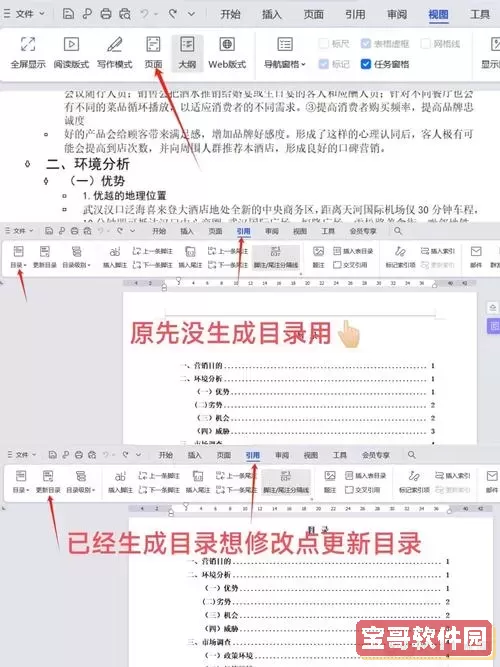
需要注意的是,一旦手动调整了目录内容,后续如果对文件进行了修改,您需要重新更新目录,确保手动删除的内容不会再次出现。
在排除摘要内容时,用户应注意以下几点:
确保摘要样式设置正确,以免意外出现在目录中。
在更改标题样式或字段代码后,及时更新目录,以便反映最新状态。
在手动调整目录时,请注意保持文档的一致性和完整性,以免造成阅读困难。
在WPS文档中自动生成目录的过程中,排除摘要内容的方法是灵活多样的。通过设置正确的标题样式、使用字段代码或手动调整目录,用户可以有效地调整目录的内容,使其更加符合实际需求。希望本文的介绍能够帮助广大的WPS用户更好地管理和制作文档,提高工作效率。